כיצד להפוך כל תמונה / תמונה לכריכת אלבום בטלפון Windows 7
מערכת הפעלה טובה היא מערכת שלמרות שהיא שומרת על רמת אבטחה ופרטיות נאותה, היא עדיין מצליחה להעניק למשתמשים תחושת חופש. משתמש חייב להיות מסוגל להתאים אישית כל דבר במכשיר שלו או שלה, המשתמש שילם עליו בסופו של דבר. Windows Phone 7 מכונה לפעמים כקפדני מדי על האבטחה וזה יכול להרחיק כמה משתמשים. אם כי הוא שואף להשיג רמה מסוימת של התאמה אישית. למשל, ב- רכזת תמונות, אתה יכול ליצור כמה אלבומים שתרצה, אבל דבר אחד שאתה מפספס הוא הבחירה של עטיפת האלבום. אין דרך בלחיצה אחת לבחור איזה תמונה תרצה להציג ככריכה של כל אלבום תמונות. עם זאת, יש דרך מספיק לעקיפת הבעיה.
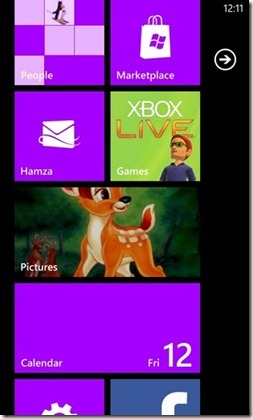
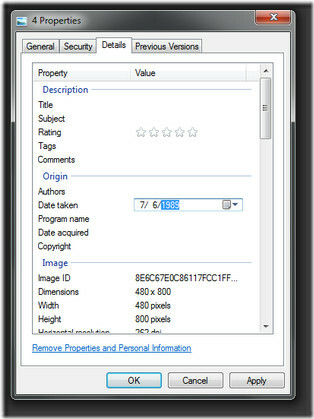
אחרי כמה חפירות וכל יום תצפיות, האנשים הגיעו ב PocketNow גילו שהתמונה שנבחרה על ידי WP7 לכריכת האלבום היא זו עם תאריך הצילום העתיק ביותר. פירוש הדבר שהתמונה שצילמת, או שהורדת, תחילה תהיה החזית לאלבום הספציפי בו היא נשמרה. מידע זה חייב להספיק בכדי לאפשר לרוב המשתמשים לדעת מה לעשות. למקרה שעוד לא טרחתם, הנה כל מה שאתה צריך לעשות.
- פתח את Zune ונתן לסנכרון כל תמונות הטלפון שלך עם המחשב שלך.
- כנסו לתיקיה בה אוגרו התמונות במחשב ולחצו באמצעות לחצן העכבר הימני על התצלום בו תרצו להשתמש ככריכת אלבום. לחץ על "מאפיינים" בתפריט שנפתח.
- עבור לכרטיסייה "פרטים" ובקטע "מקור", ערוך את התאריך שצולם והגדר אותו לתקופה הישנה יותר מכל תמונה אחרת.
- כעת העבירו את התמונה חזרה לאלבום הנדרש בטלפון.
וואלה, תראה שעטיפת האלבום היא עכשיו התמונה שבחרת! נכון, אינך יכול לבצע הליך זה במכשיר שלך בלבד, ותצטרך לקבל גישה גם למחשב שולחני, אך זה עדיין טוב מכלום. אם אתה רוצה להגדיר תמונה ככיסוי לכל רכזת התמונות, זה הרבה יותר פשוט וכל מה שאתה צריך לעשות זה לפתוח את אפליקציית המניות, עבור אל האפשרויות בסרגל התחתון ופגע ב בחר רקע אפשרות. באופן דומה, אתה יכול לבחור לערבב אוטומטית את רקע הרכזת באמצעות האפשרות האחרת בסרגל התחתון.
לְחַפֵּשׂ
הודעות האחרונות
נעילת Ultrasn0w לאייפון 3GS ואייפון 4 מעודכנת עבור iOS 5
לכל נעילת ה- iPhone במערכת ה- iOS 5, אנו מביאים חדשות טובות! צוות ה...
אנימדו לאנדרואיד: שתף הודעות טקסט מונפשות כקבצי GIF
עוד לפני שהסמארטפונים הלכו למיינסטרים, היה לי הרצון הזה להקים איזשה...
HTC Sense 3.5 ROM זמין כעת ל- Evo 4G [הורדה]
Sense 3.5, ממשיך דרכו של Sense 3.0, הוא כיום התופעה החמה ביותר בקרב...

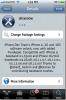
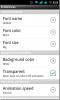
![HTC Sense 3.5 ROM זמין כעת ל- Evo 4G [הורדה]](/f/f8e65be9453112eaa7bec80178d5027e.jpg?width=680&height=100)